ホーム画面への追加方法
スマートフォン/Androi・Google Chrome の場合
オリックスレンタカーのNew予約サイトは、お客さまのパソコン環境やスマホ環境でアプリのようにお使いいただくことができます!
以下をご参照のうえ、ホーム画面に追加・インストールいただくことで、アプリのようにお使いいただけます。数タップで簡単に完了しますので、ぜひお試しください!
ここでは、「スマホ/Android・Google Chrome」を経由したホーム画面への追加・インストール方法についてご案内致します。
なお、その他のご環境でもほぼ同じ方法でホーム画面への追加・インストールすることが可能ですので、ぜひお試しください。
【スマホ/Android・Google Chrome】
でのホーム画面追加方法
スマートフォン/Androidをお使いのお客さまはこちらをご参照ください。
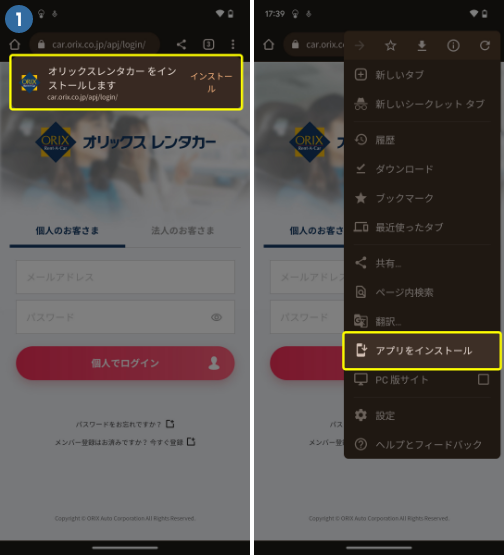
- 1.Google Chrome から New予約サイト(https://car.orix.co.jp/apj/)開きます。左画面のように画面上部に表示される[オリックスレンタカーをインストールします]をタップします。
画面上部にメッセージが表示されない場合は、右画面のように、右上の設定ボタンをタップし[アプリをインストール]をタップします。
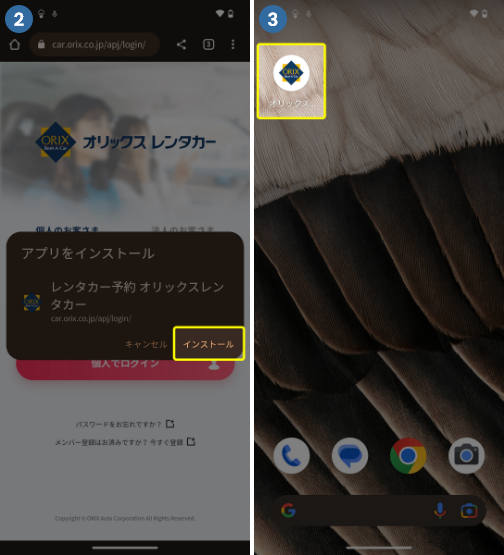
- 2.「アプリをインストール」のダイアログが表示されたら、[インストール]をタップします。
- 3.ホーム画面にオリックスレンタカーのアイコンが追加されます。次回以降はアプリのようにこのアイコンをタップすることで、サイトへのアクセスが可能となります。
- ※上記各種画像は、Android バージョン:13(機種:Pixel 7a)を例としています。